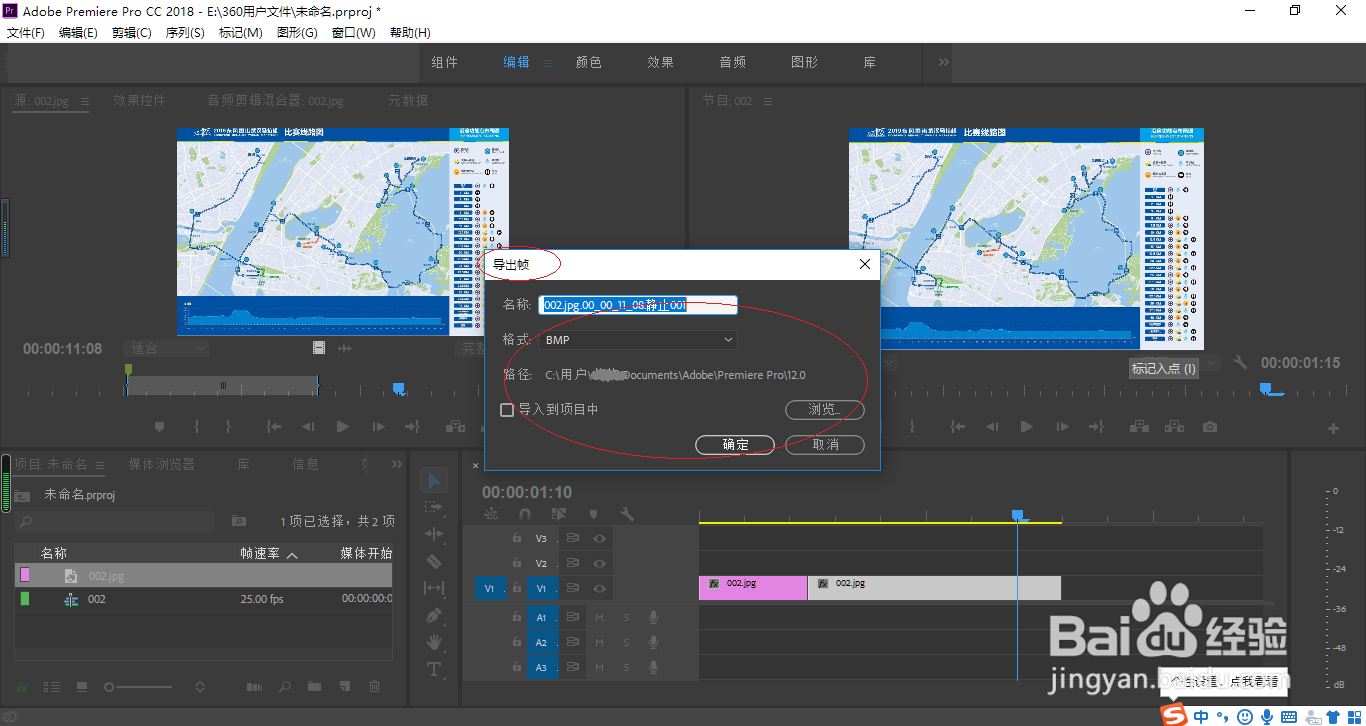1、启动Adobe Premiere Pro CC 2018,点击"屏幕分辨率→确定"按钮。
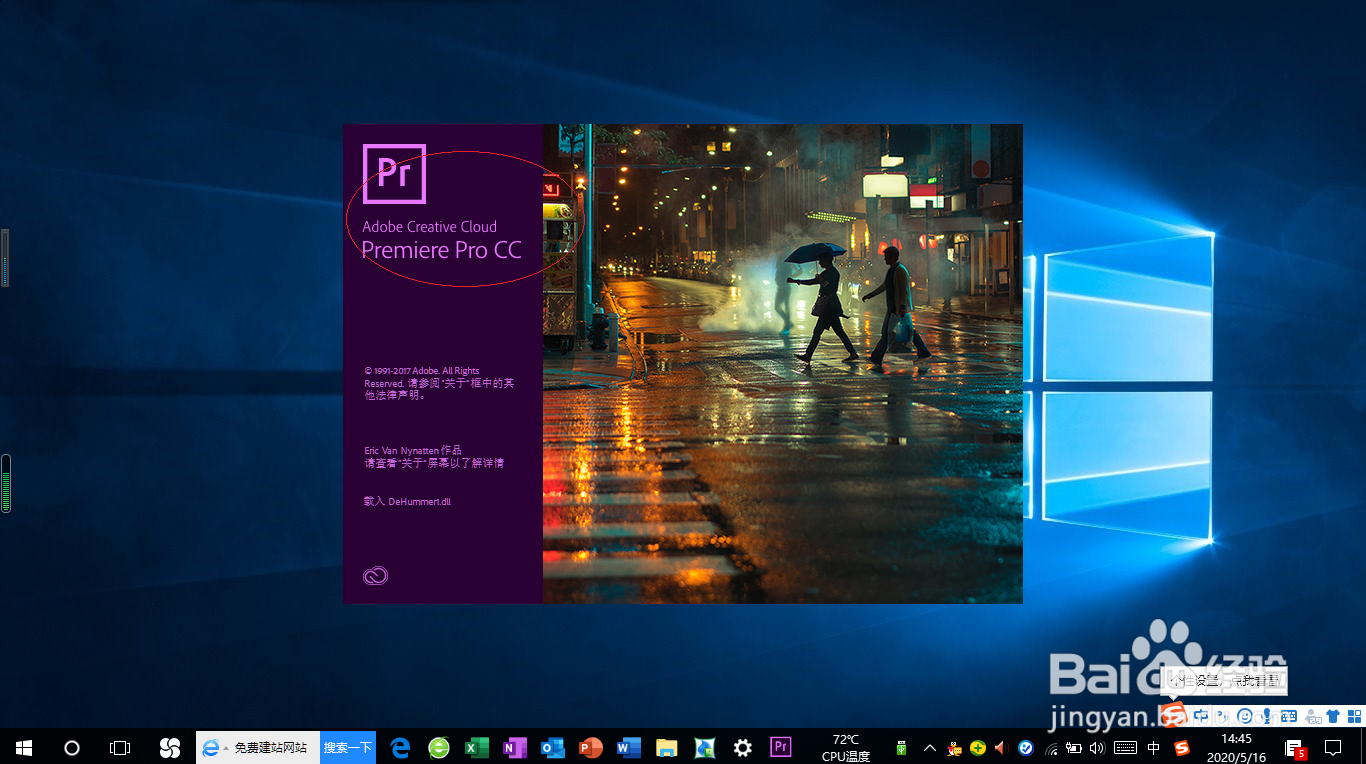
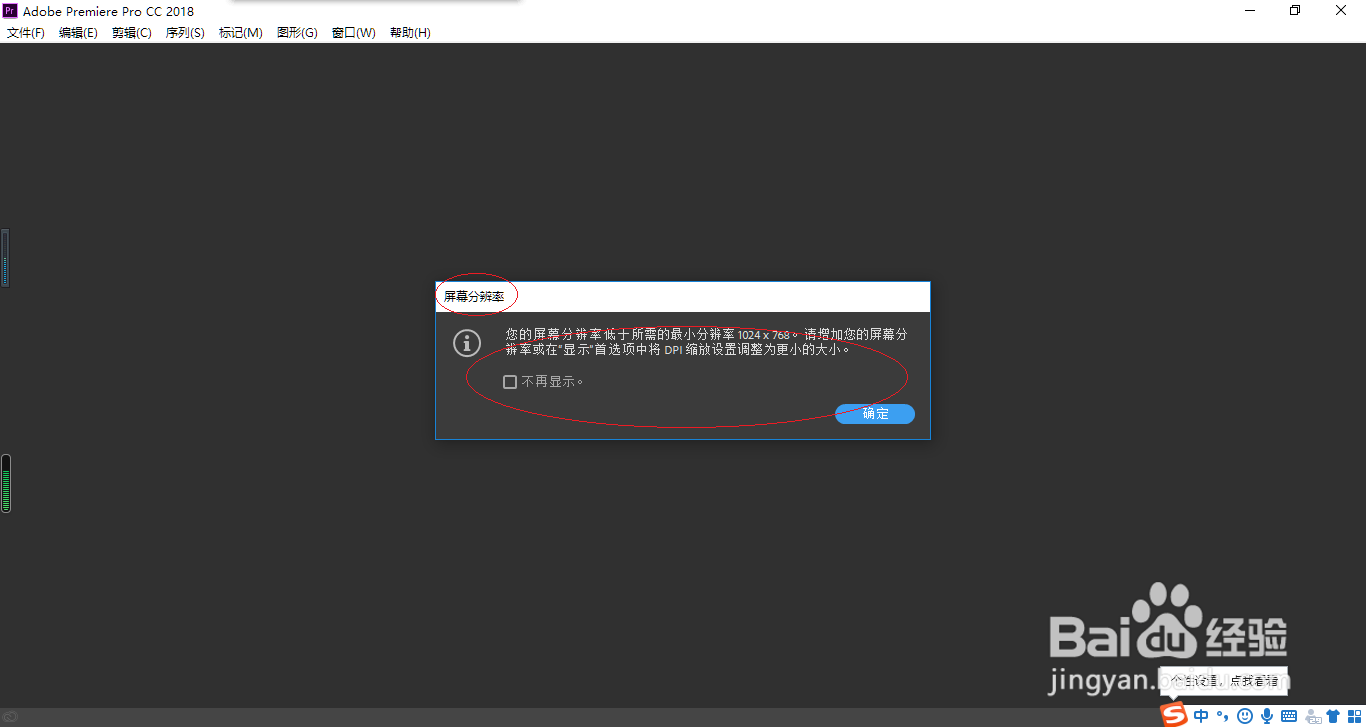
2、弹出"开始"对话框,点击左侧"新建项目..."按钮。

3、弹出"新建项目"对话框,设置完成点击"确定"按钮。
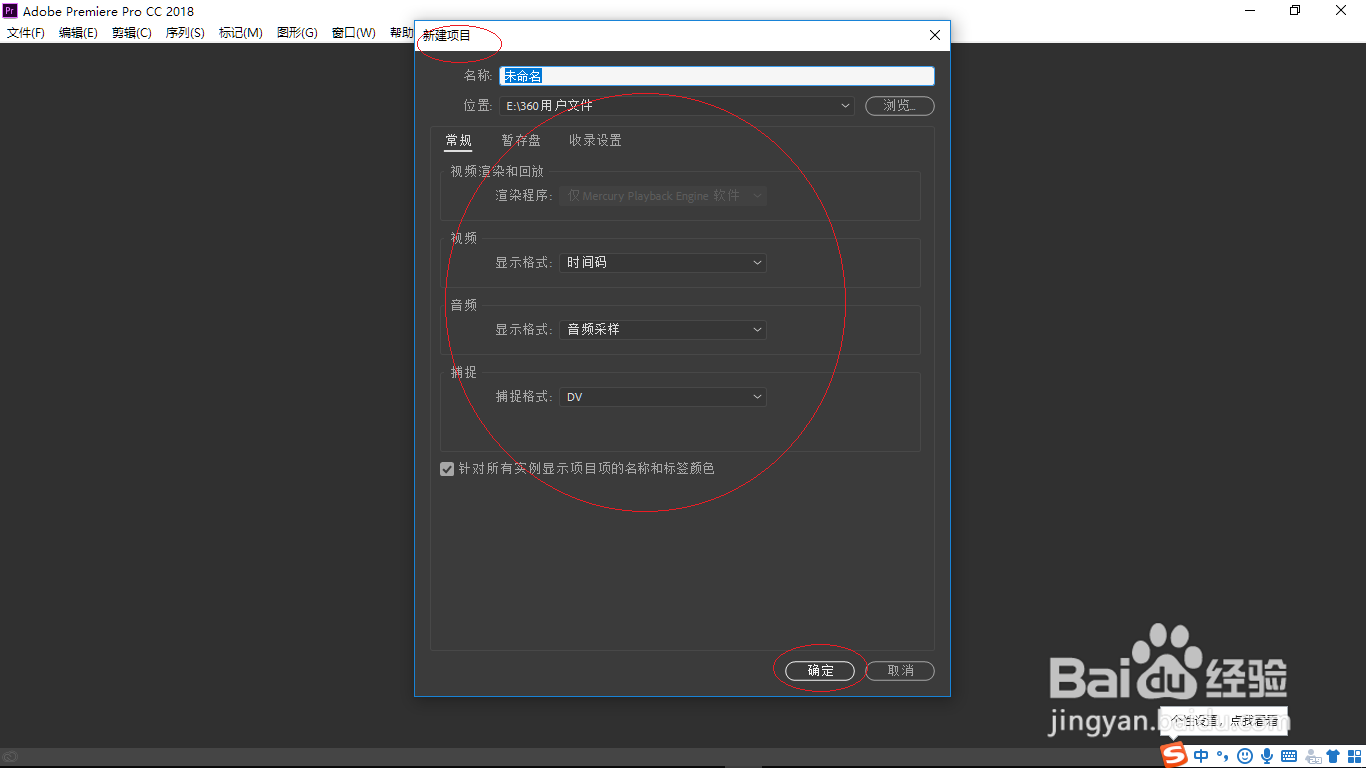
4、唤出Adobe Premiere Pro CC 2018主界面,鼠标左键选择"素材源面板"。
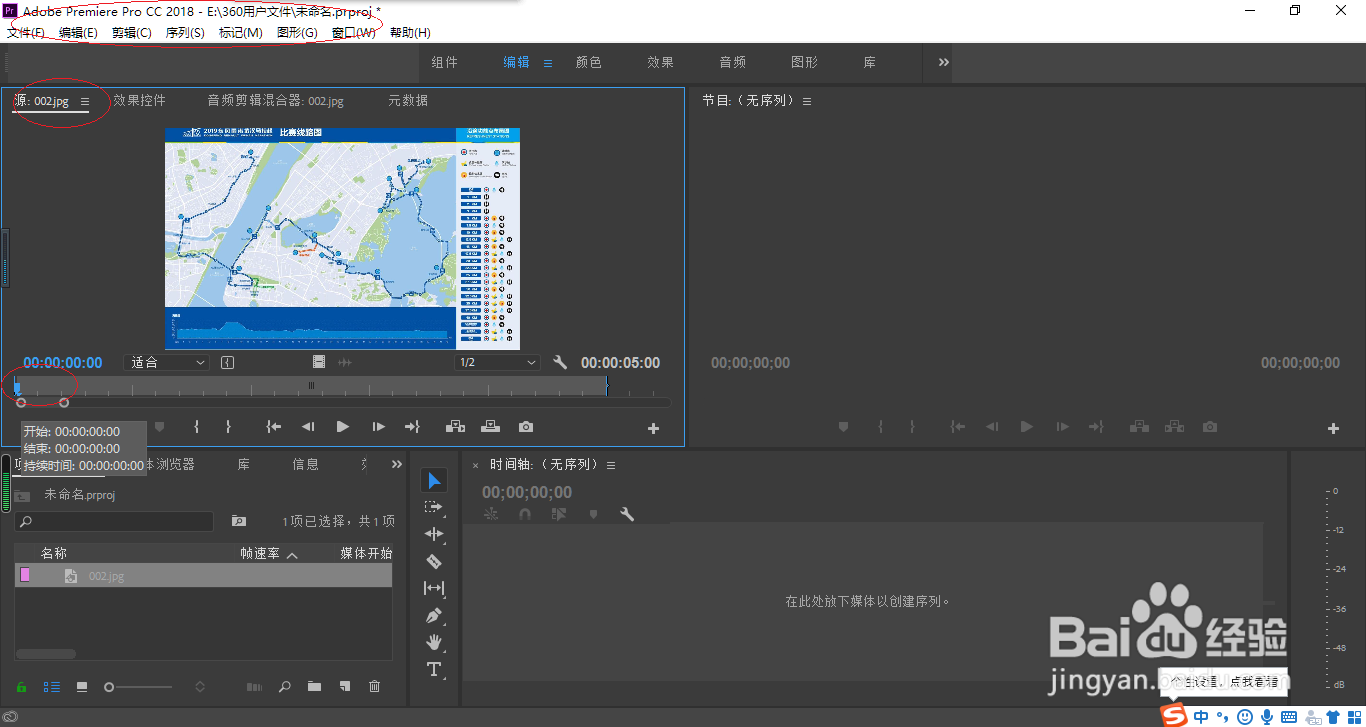
5、拖动时间滑块到需要导出素材帧的位置,点击工具栏"导出帧"按钮。
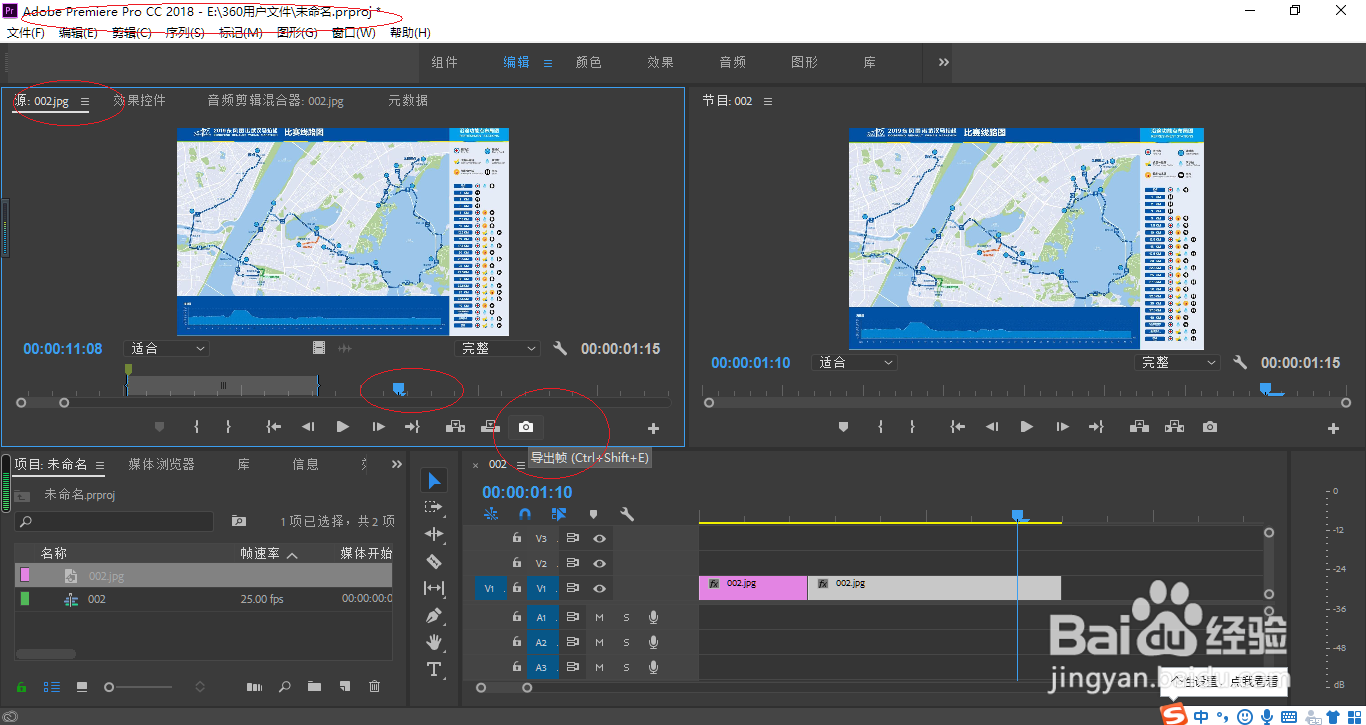
6、完成在素材源面板导出素材帧的操作,本例到此希望对大家能有所帮助。
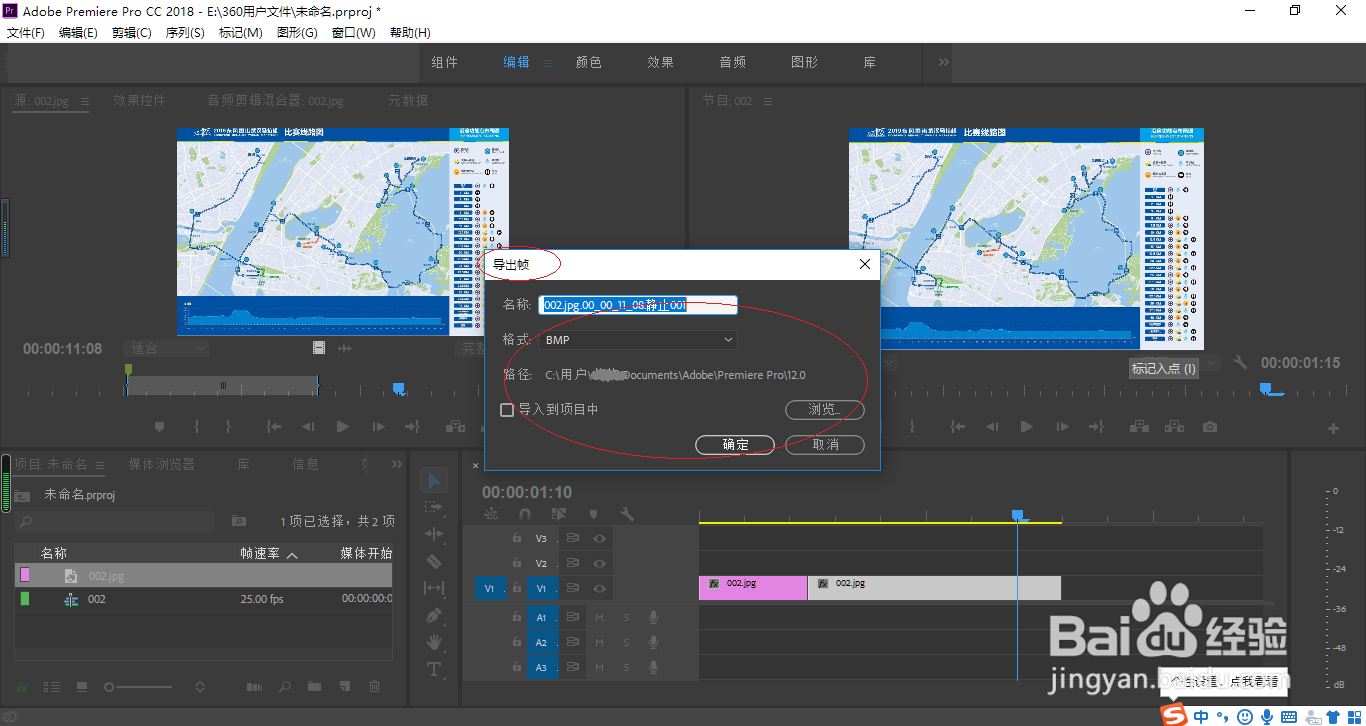
时间:2024-10-19 20:10:13
1、启动Adobe Premiere Pro CC 2018,点击"屏幕分辨率→确定"按钮。
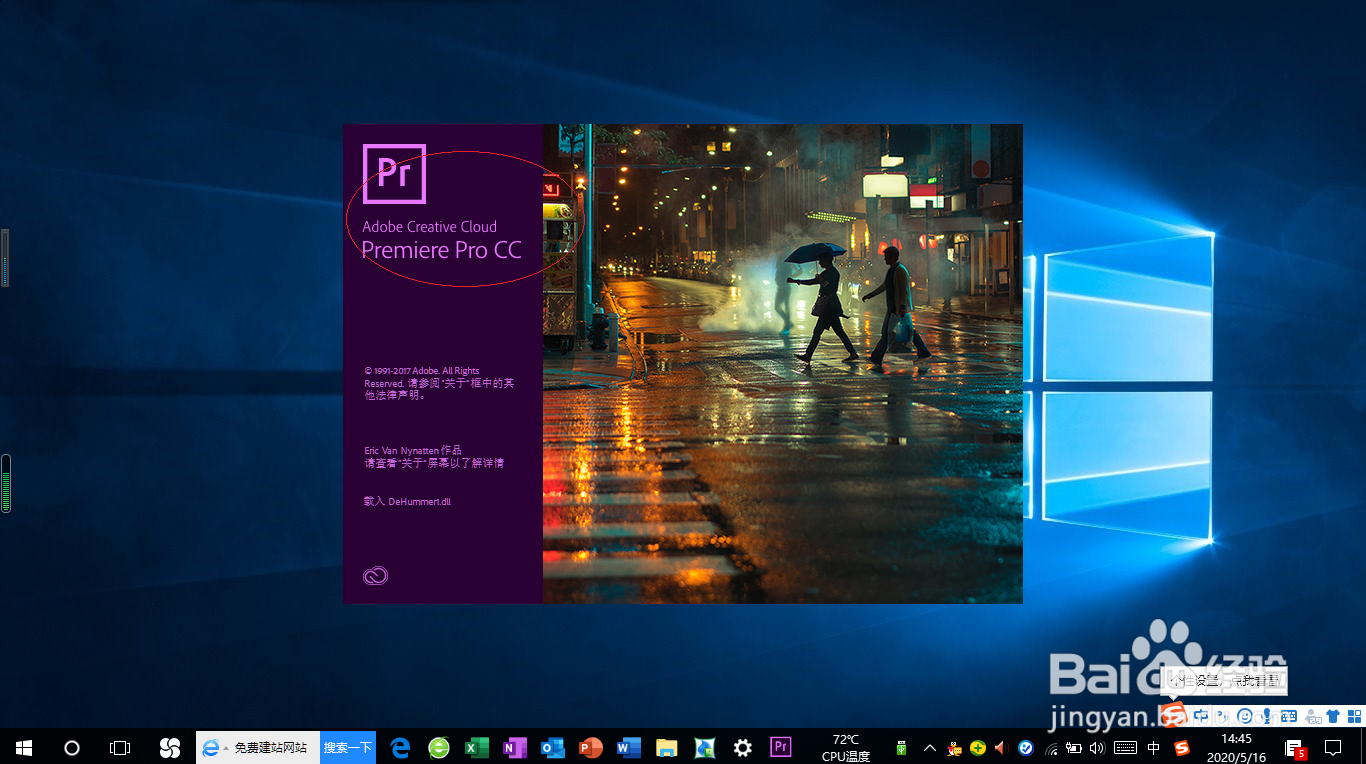
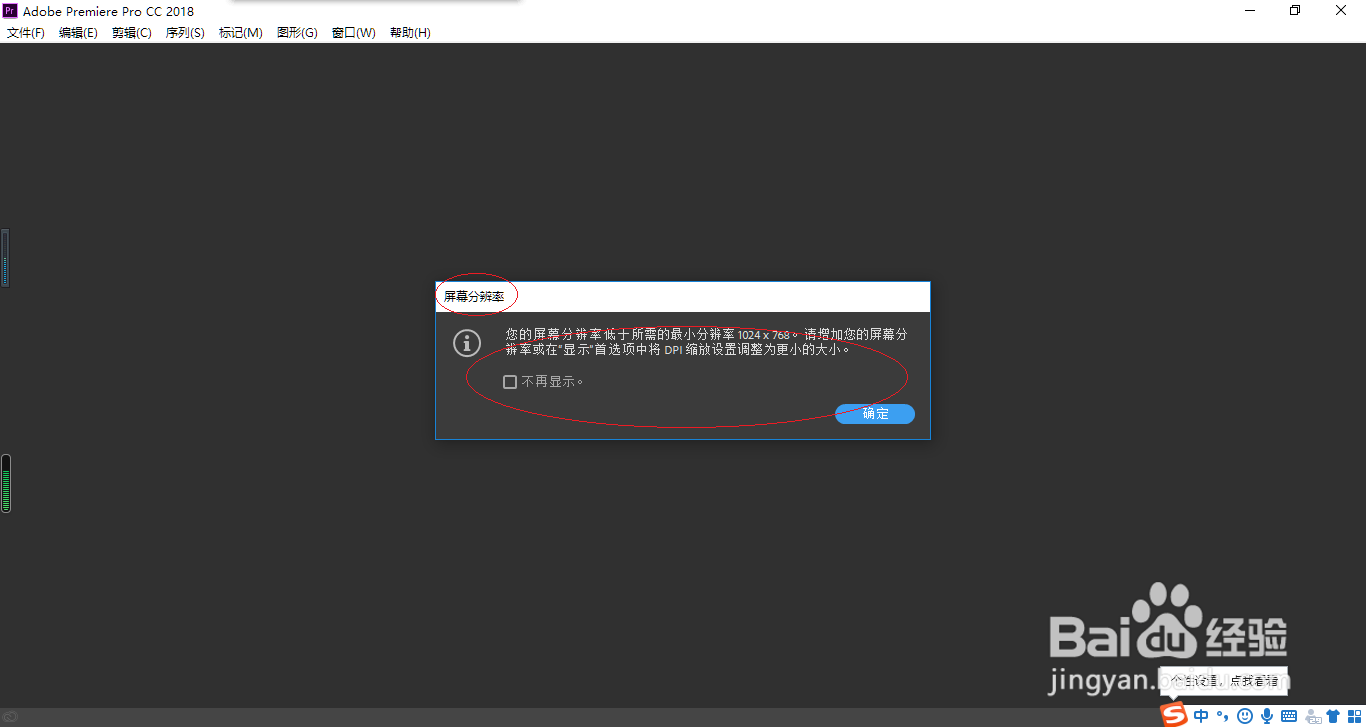
2、弹出"开始"对话框,点击左侧"新建项目..."按钮。

3、弹出"新建项目"对话框,设置完成点击"确定"按钮。
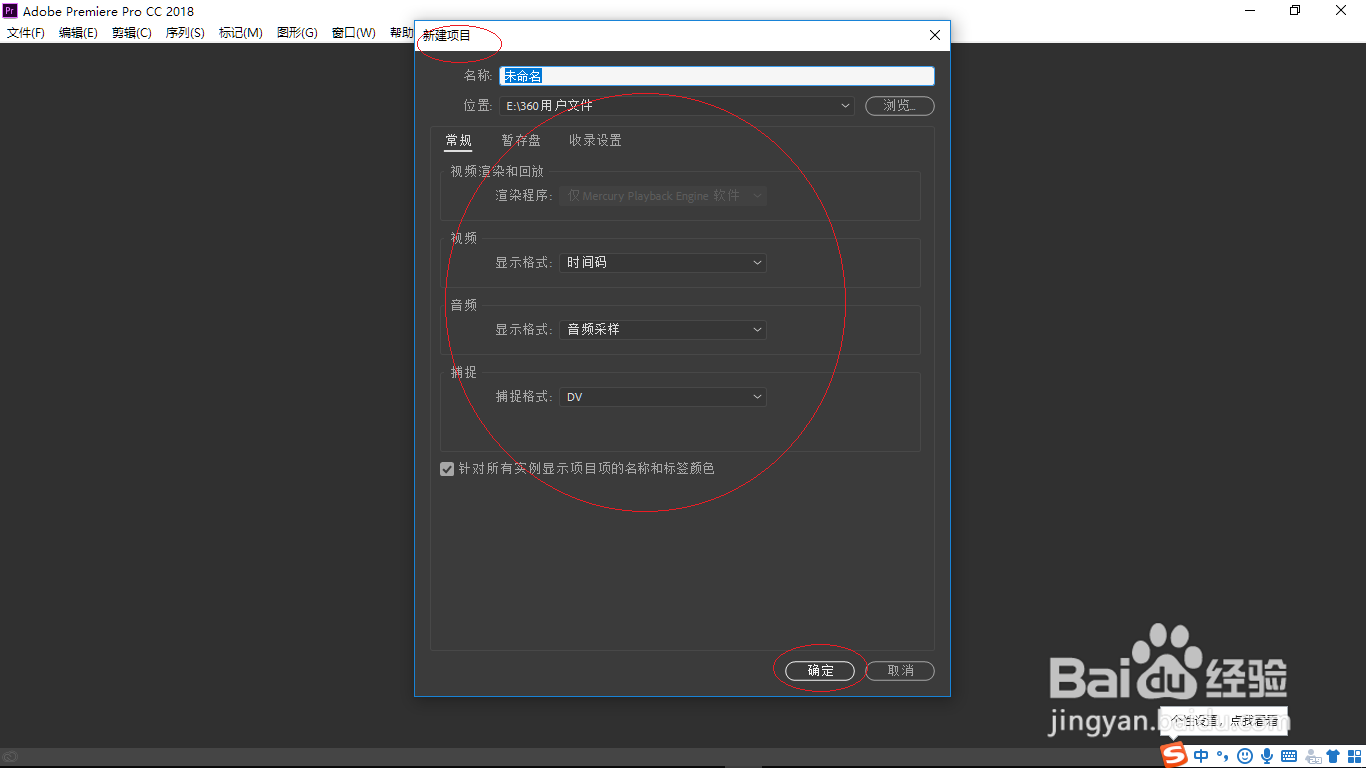
4、唤出Adobe Premiere Pro CC 2018主界面,鼠标左键选择"素材源面板"。
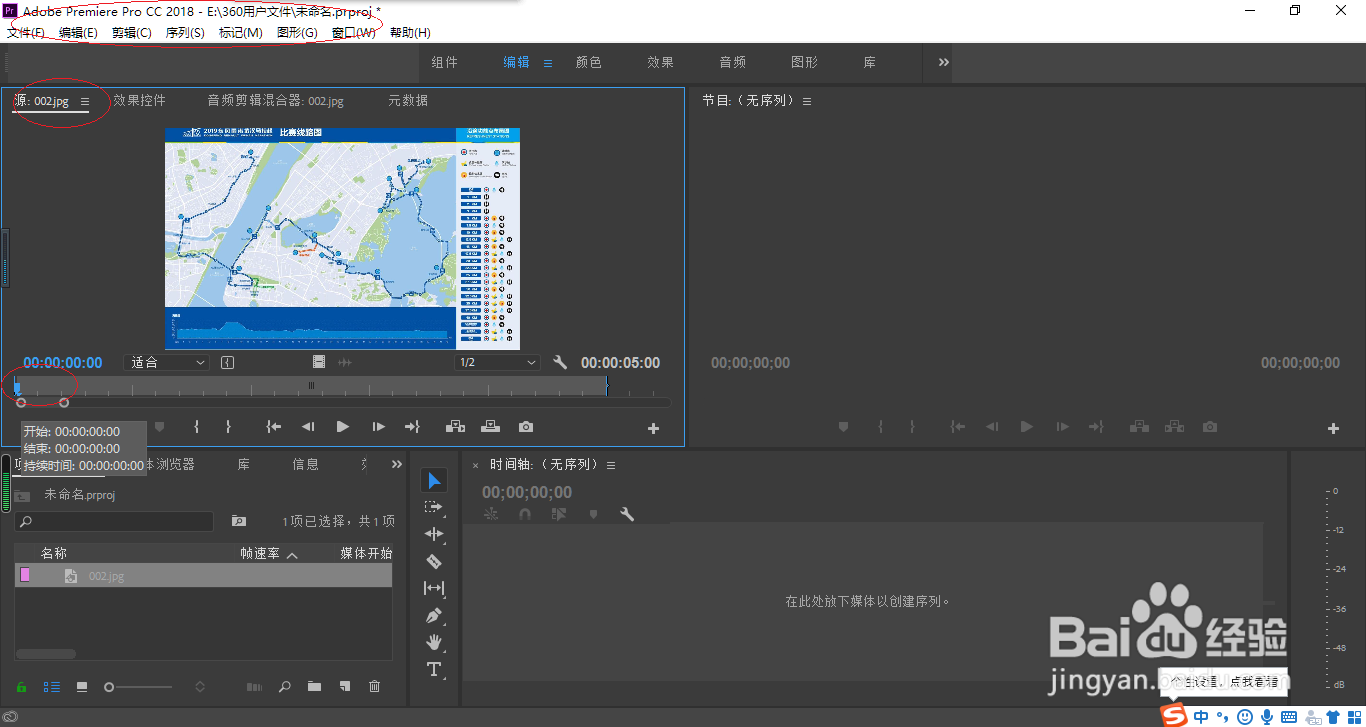
5、拖动时间滑块到需要导出素材帧的位置,点击工具栏"导出帧"按钮。
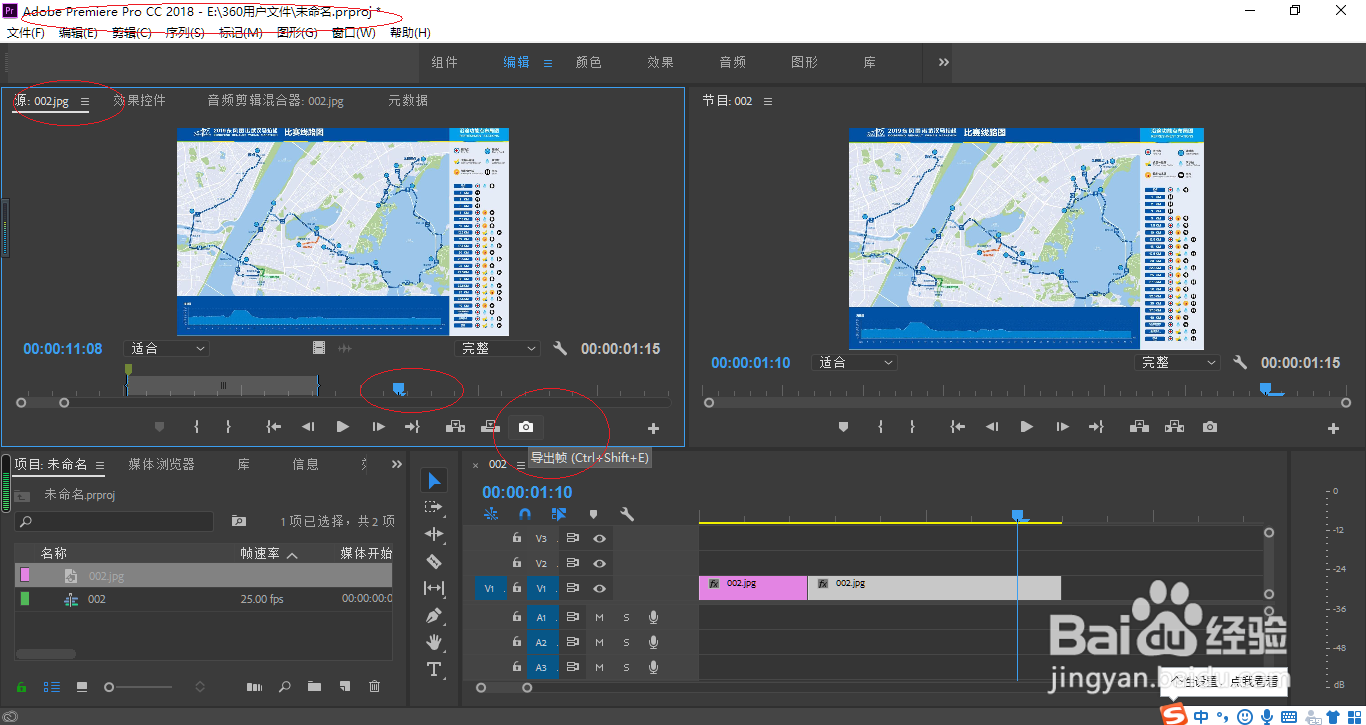
6、完成在素材源面板导出素材帧的操作,本例到此希望对大家能有所帮助。